iTunesライブラリにムービーが追加・同期できない?その対処法まとめ
「iTunesにムービーを追加することができず困っています。友人の結婚式があり、式の様子を撮影した動画をiPhone用のM4Vファイルに変換した後で、iTunesのムービーライブラリにドラッグ& ドロップしましたが入りません。お詳しい方ご教授よろしくお願いいたします。」
「iTunesにムービーが追加できないです。あるムービーをiTunesにドラックしてもリンクと出るのですが、表示されず入りません。MP4なのですが入らないので色々変換したのですが無理です。わかる方お願いします。」
デジカメからパソコンに取り込んだ動画、オンラインからダウンロードしたYouTube動画、ニコニコ動画などをiTunesに追加して、iPhoneに同期するようにしたいですが、以上のように、iTunesにムービーを追加できないというトラブル問題が起こったことがありますか。iTunesライブラリーにムービーが追加できないと、どうすれば良いですか。
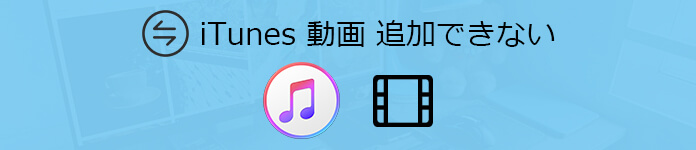
今日は、iTunesにムービーが追加できない場合の対処法をご紹介いたしましょう。
iTunesにムービーが追加できない時の対策
iTunesのバージョンや設定などを確認
iTunes本体にトラブル問題が起こったら、iTunesに動画を取り込み、同期できないのは当たり前ですね。そこで、まずは、iTunesの具合を確認すべきです。よかったら、iTunesをアンインストールして、再インストールしたり、アップデートしたりしてみてください。また、iTunesの設定もチェックする必要があります。よかったら、iTunesのトップメニューから「編集」>「環境設定」>「詳細」>「ライブラリへの追加時にファイルを[iTunes Media]フォルダーにコピーする」にチェックを入れるように設定してから、もう一度iTunesに動画を追加してみます。
QuickTimeには問題があるかを確認
お使いのパソコンにインストールされたQuickTimeには問題があるか、QuickTimeがインストールされていない場合、iTunesにムービーが追加できないです。そこで、QuickTimeを再インストールまたはアップデートすることをおすすめします。
動画形式を変換
iTunesで扱える動画ファイルの形式はMP4、M4Vなので、WMV、AVI、MOV、FLV、MKVなどの形式の動画をiTunesに追加することができません。そこで、iTunesに動画が追加できないと、まずは、その動画の形式を確認すべきで、必要に応じて、動画をiTunes対応のM4V、MP4に変換する必要があります。
動画変換について、4Videosoft 動画変換をおすすめします。このソフトにより、MP4、WMV、AVI、MOV、M4V、MKVなど様々な動画形式を相互的に変換したり、動画から音声を抽出し、MP3、AAC、FLACなどに変換したりすることができて、iTunesに追加できないムービーをiTunes対応のM4V、MP4に変換してくれることが簡単です。よかったら、WMV MP4 変換、WLMP MP4 変換などのガイドをご参考ください。
無料ダウンロード
Windows向け
![]() 安全性確認済み
安全性確認済み
無料ダウンロード
macOS向け
![]() 安全性確認済み
安全性確認済み
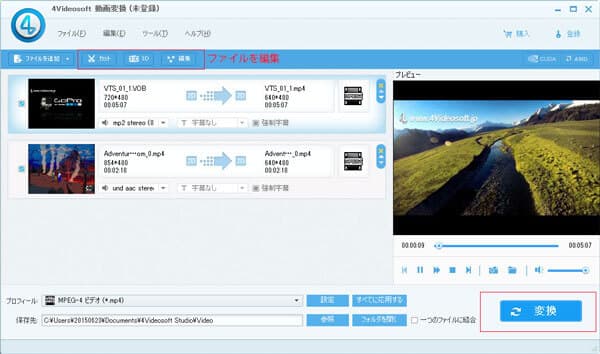
iTunesからiPhoneにムービーが同期できない?
以上のiTunesにムービーが追加できない場合の対処法を了解した上に、成功にiTunesにムービーが追加しましたが、iTunesからiPhoneにムービーを同期する方法が分からないと、同じくイライラしますね。ここでは、iTunesからiPhoneにムービーを同期する2つの方法をご紹介いたします。
iTunesを介してiPhoneにムービーを同期
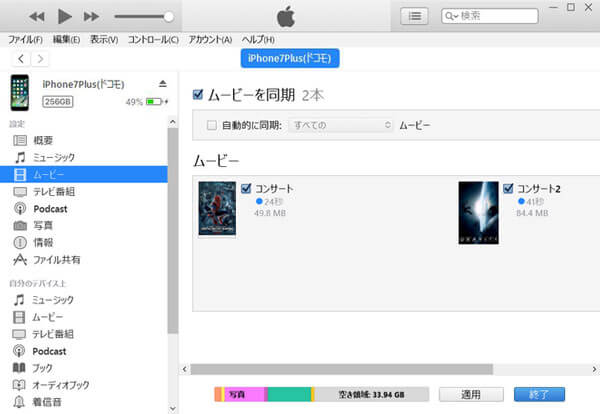
この方法なら、iPhoneの既存データが上書きされますので、欠点があります。よかったら、方法二の4Videosoft iPhone データ 同期を使って、iTunesなしで動画をiPhoneに同期する方法をご参考ください。
4Videosoft iPhone データ 同期の使い方
4Videosoft iPhone データ 同期はiTunesを利用することなく、iPhoneの既存データに影響を与えずに、パソコンからiPhoneに動画、写真、音楽などのデータを取り込み、同期することができます。それに、iPhoneからパソコンに動画、写真、画像、音楽、メッセージ、連絡先等のデータをバックアップしたり、iPhone、iPad、iPod touchなどでデータを同期、共有したりすることができます。例えば、iPhone 連絡先 移行、iPhone 音楽 入れ方など。
では、iTunesなしでiPhoneにムービーを同期する方法をご案内いたしましょう。
無料ダウンロード
Windows向け
![]() 安全性確認済み
安全性確認済み
無料ダウンロード
macOS向け
![]() 安全性確認済み
安全性確認済み
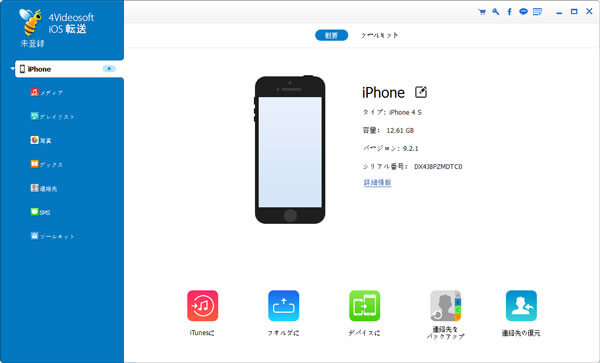
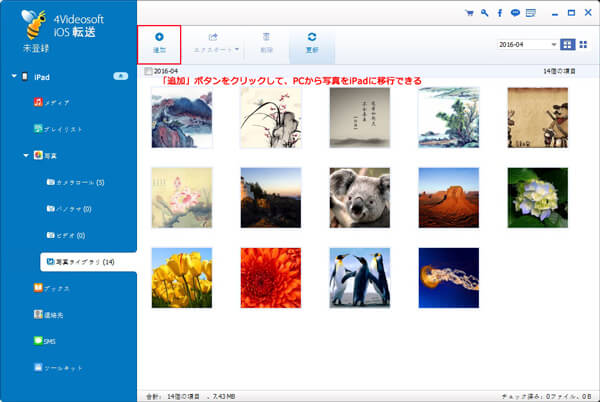
このiPhone データ 同期により、動画をiPhoneに取り込み、同期することは超簡単でしょう。iPhoneに同期するためのiTunesにムービーが追加できないって不具合が起こった場合、このソフトさえあれば、iTunes使わずにiPhoneに動画を同期することができて、心強くなります。
 コメント確認、シェアしましょう!
コメント確認、シェアしましょう!




